So blenden Sie die Spalte „A“ in Excel 2010 ein
Das Ausblenden der ersten Spalte oder der Spalte „A“ in einer Excel-Tabelle ist eine einzigartige Herausforderung. Die typische Methode zum Einblenden einer Spalte wird nicht angewendet, wenn sich die ausgeblendete Spalte ganz links im Arbeitsblatt befindet. Eine Alternative wäre, einfach alle in der Tabelle ausgeblendeten Spalten einzublenden. Dies kann jedoch problematisch sein, wenn andere Spalten ausgeblendet bleiben sollen.
Glücklicherweise ist es möglich, nur die erste Spalte in Ihrer Tabelle einzublenden, indem Sie die unten beschriebenen Schritte ausführen.
Einblenden der ersten Spalte in Excel 2010
Bei den Schritten in diesem Artikel wird davon ausgegangen, dass Sie die erste Spalte in Ihrer Excel-Tabelle ausgeblendet haben. Mit dem folgenden Verfahren wird nur die Spalte "A" ausgeblendet. Wenn andere ausgeblendete Spalten vorhanden sind, bleiben diese ausgeblendet. Wenn Sie alle ausgeblendeten Spalten in Ihrer Tabelle einblenden möchten, können Sie die folgenden Schritte ausführen.
Schritt 1: Öffnen Sie Ihre Tabelle in Excel 2010.
Schritt 2: Klicken Sie in das Feld Name oben links in der Tabelle.

Schritt 3: Geben Sie "A1" in dieses Feld ein und drücken Sie die Eingabetaste auf Ihrer Tastatur.
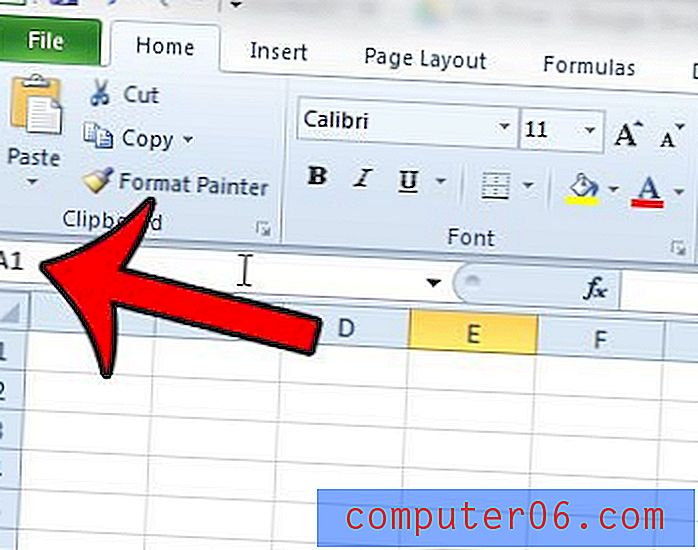
Schritt 4: Klicken Sie oben im Fenster auf die Registerkarte Home .
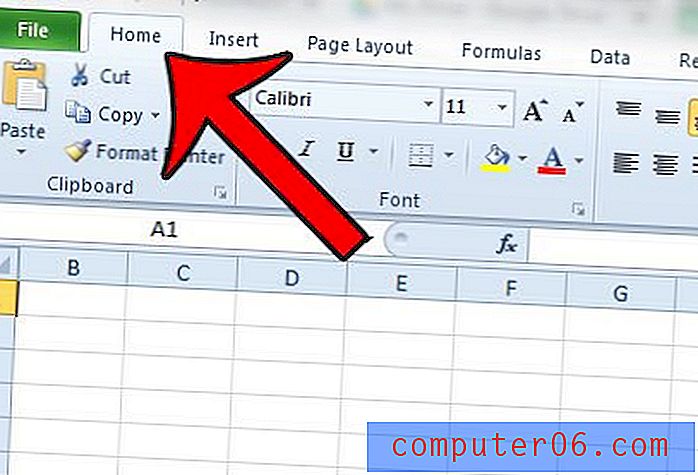
Schritt 5: Klicken Sie im Bereich Zellen der Office-Multifunktionsleiste auf die Schaltfläche Formatieren .
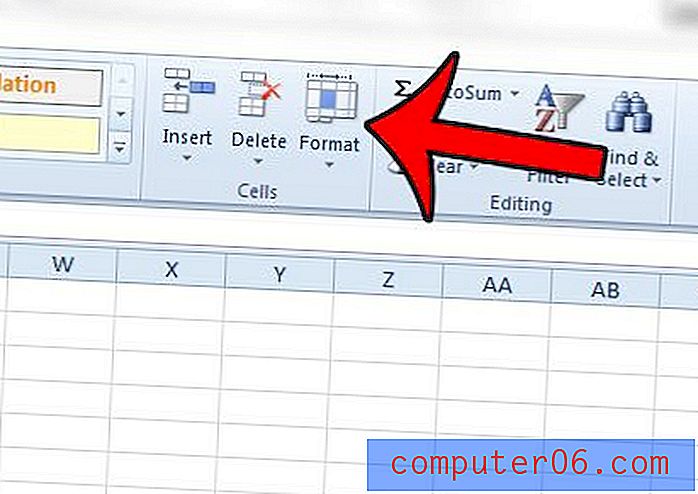
Schritt 6: Klicken Sie auf die Option Ein- und Ausblenden und dann auf Spalten einblenden .
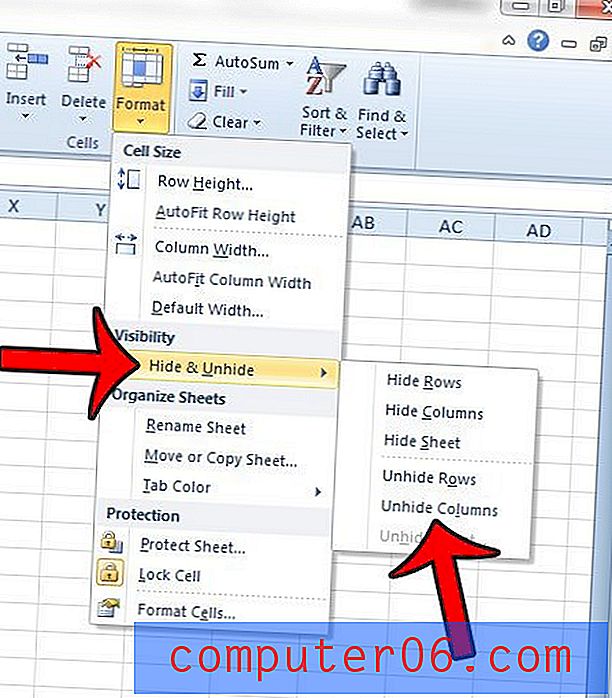
Die Spalte "A" sollte jetzt in Ihrer Tabelle sichtbar sein. Wenn Sie die erste Spalte des Arbeitsblatts immer noch nicht sehen können, ist sie möglicherweise nicht ausgeblendet. Möglicherweise möchten Sie die Fenster in Ihrem Arbeitsblatt freigeben oder einen geteilten Bildschirm entfernen. Diese beiden Einstellungen lassen häufig den Eindruck entstehen, dass eine Zeile oder Spalte ausgeblendet ist, wenn sie sich einfach außerhalb des Bildschirms befindet.
Beachten Sie, dass dieselbe Methode auch zum Einblenden der ersten Zeile Ihrer Tabelle funktioniert, außer dass Sie stattdessen in Schritt 6 die Option Zeilen einblenden auswählen müssen .



